内にWordPressをインストールする方法場合によっては、単一のドメインを使用して複数のwebサイトを実行することができます。 テストサイトが必要な場合や、メインサイトとは別のWordPressインストールを実行したい場合があります。 いずれにしても、サブドメインを使用するのが最善の策です。 つまり、プラットフォームを作成してその上にプラットフォームをインストールする方法を知っている限りです。
幸いなことに、このプロセスは非常に簡単です。 ほとんどのホストは、ほんの数分でサブディレクトリを作成することができますので、あなたの新しいWordPressのインストールがすぐに起動して実行 この記事では、サブディレクトリとそれらをいつ使用するかについてもう少し説明します。 次に、WordPressを作成して設定する方法をお教えします。 始めましょう!
サブディレクトリとは何ですか(そしてそれらを使用する必要があるとき)
サブディレクトリは、ネストされたフォルダの単なる別の名前です。 たとえば、子犬の写真を画像フォルダに保存したい場合は、内部にDogsというサブディレクトリを設定することができます。 同じプロセスがWordPress webサイトにも適用されます。
技術的には、ブログを含むウェブサイトを実行するために同じWordPressのインストールを使用することを止めるものは何もありません。 ただし、大規模な操作を実行している場合は、サブディレクトリを使用してさまざまなインストールを設定する方が簡単です。 サブディレクトリを使用することが理にかなっている場合の他の例を次に示します:
- あなたのウェブサイトの横のオンライン店を動かしたいと思う。 混乱を避けるために、WooCommerceインストール(または使用する電子商取引プラグイン)を独自のサブディレクトリに設定することは、しばしばきれいです。
- 多言語ウェブサイトのための。 サイトを複数の言語で表示する場合は、それぞれのサブディレクトリを作成するのが理にかなっています。
- 二つの異なるコンテンツ管理システム(CMS)を使用する必要がある場合。 たとえば、WordPressでwebサイトを実行したいが、オンラインストアでMagentoを使用する場合、サブディレクトリはあなたの友人です。テスト環境として
- 。 サブディレクトリを使用すると、同じドメインを使用してステージングサイトとして使用できるWordPressのインストールを設定できます。
サブディレクトリとサブドメインという二つの類似した用語の違いを理解することが不可欠です。 彼らは同じように働いていても、同じではありません。 前に説明したすべてのシナリオでサブドメインを使用できますが、サブディレクトリの方が優れています。
ここでの決定的な要因は、検索エンジンがサブドメインを個々のウェブサイトとして認識することです。 これは彼らがあなたの元の範囲のあなたのサーチエンジンの最適化(SEO)の仕事からの利点を引き継がないことを意味する。 サブディレクトリは、一方では、あなたのSEOの努力から寄与する。
これを考えると、これらのウェブサイトが検索エンジンでランク付けされたくない場合を除き、サブドメインの使用はお勧めしません。 たとえば、テストサイトやステージングサイトは、SEOが実際には重要ではない状況であるため、サブドメインまたはサブディレクトリのいずれかを使 あなたはそれがユニークなドメインを購入することがいかに安いかを考慮して、お勧めではない個々のウェブサイトを実行するためにサブドメインを使用したい場合は、同じことが行きます。
cPanel経由でサブディレクトリ内にWordPressをインストールする方法(2ステップで)
サブディレクトリにWordPressをインストールすることは簡単なプロセスであることを知って喜んでいるでしょう。 CPanelを使用してこれを行う方法を紹介しますが、手順はホストの管理パネルに関係なく似ています。
ステップ1:サブディレクトリを作成する
サブディレクトリを作成すると、あなたのcPanelは、あなたが数分で行うことができます何かである”新しいフォル まず、cPanelにログインし、ファイルマネージャボタンを見つけてクリックします:
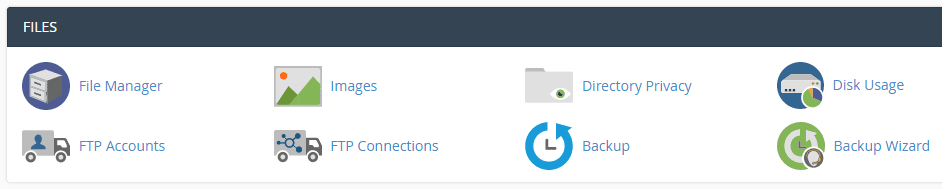
あなたが入ったら、あなたの現在のWordPressのインストールを含む少なくとも一つのフォルダが表示されるはずです。 あなたは今、+フォルダボタンを探して、それをクリックし、あなたのサブディレクトリの名前を選択しようとしています:

どちらの名前を選択してもサブディレクトリのURLの一部になりますので、その点に注意してください。 今のところ一人で新しいフォルダを残して、あなたのcPanelのメイン画面に戻ります。
ステップ#2:新しいサブディレクトリにWordPressをインストールする
多くのホストには、WordPressなどの一般的なCmsのワンクリック設定オプションが含まれています。 この例では、Softaculousアプリインストーラを使用していますが、利用可能な多くの異なるインストーラがあります。 いずれにしても、WordPressアイコンを探してクリックする必要があります:
![]()
次の画面で、インストールタブをクリックすると、インストールを開始する前に記入する必要があるフィールドがいくつか表示されます。 画面の上部に特に注意を払うと、サイトの名前を選択してインストールする場所を選択することができます:
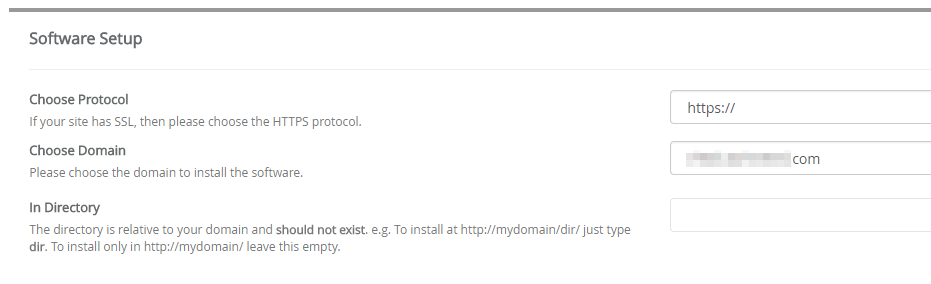
新しいWordPressインストール用のプライマリドメインを選択し(複数ある場合)、新しいディレクトリの名前をIn Directoryフィールドに入力する必要があります。 設定の残りの部分は十分に簡単です。 管理者のユーザー名とパスワード、サイトの言語などを選択する必要があります。 完了したら、画面の下部にある[インストール]をクリックします。
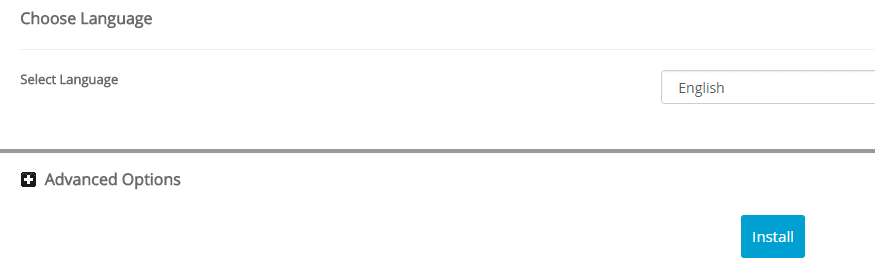
プロセスが終了すると、次の場所に移動して新しいWordPress設定にアクセスできますyourwebsite.com/yoursubdirectory.
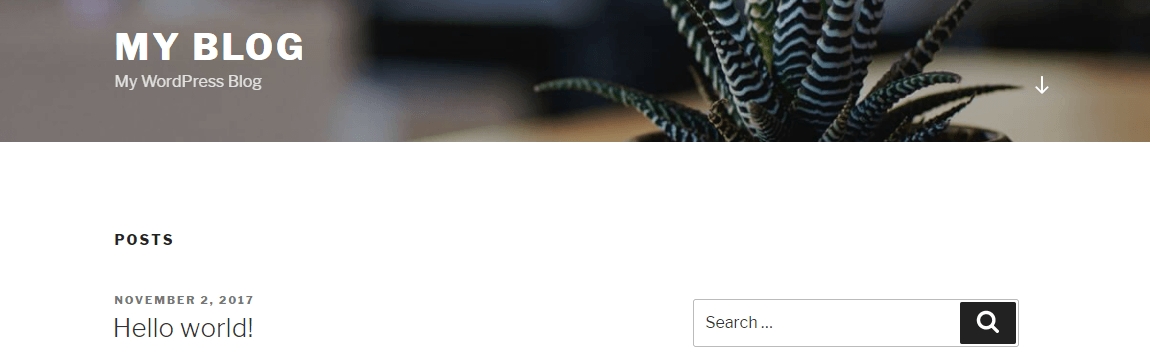
これで、ダッシュボードにアクセスして、他の場合と同じようにウェブサイトをカスタマイズできます。 ここで行った変更は、プライマリWordPressの設定には影響しませんので、夢中になります!
FTP経由でサブディレクトリ内にWordPressを手動でインストールする方法
ウェブホストが本格的なコントロールパネルへのアクセスを提供しない場合、いつでもサブディレクトリを設定し、WORDPRESSをFILE Transfer Protocol(FTP)経由でインストールすることができます。 FileZillaなどのFTPクライアントと、webホストにサインアップしたときに電子メールで提供される必要がある資格情報のセットが必要です。 またこの方法を留める前にあなたのFTPの技術で骨を立てる必要がある場合もある。
まず、FTP経由でウェブサイトにログインし、WordPressのルートフォルダ(通常はpublic_htmlという名前)を含むディレクトリに移動します。 次に、そのディレクトリの下を右クリックし、ディレクトリの作成を読むオプションを選択します:
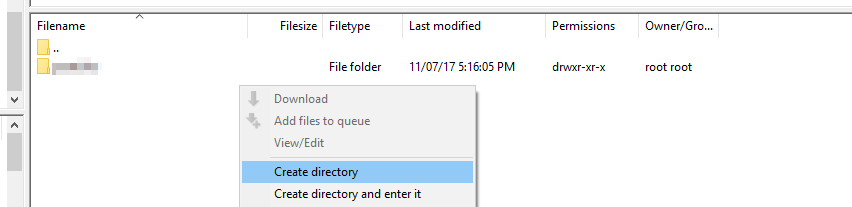
FTPクライアントは、新しいディレクトリを作成する前に、新しいディレクトリの名前を設定するように求めます。 すべてのwebホストでサブディレクトリを作成できるわけではありません。 この段階でエラーが発生した場合は、そのために必要な権限がない可能性があります。 この場合、cPanelメソッドを排他的に使用するか、ホストに連絡してアドバイスを受ける必要があります。
一方、エラーが発生しなかった場合は、先に進んでWordPressをインストールすることができます。 まず、ホームページからCMSの最新バージョンをダウンロードする必要があります:
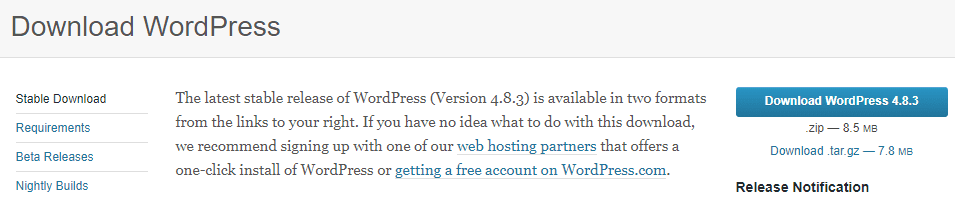
完了したら、新しいディレクトリ内のzipファイルの内容を解凍します。 そうすれば、他のファイルと混同されることはありません:
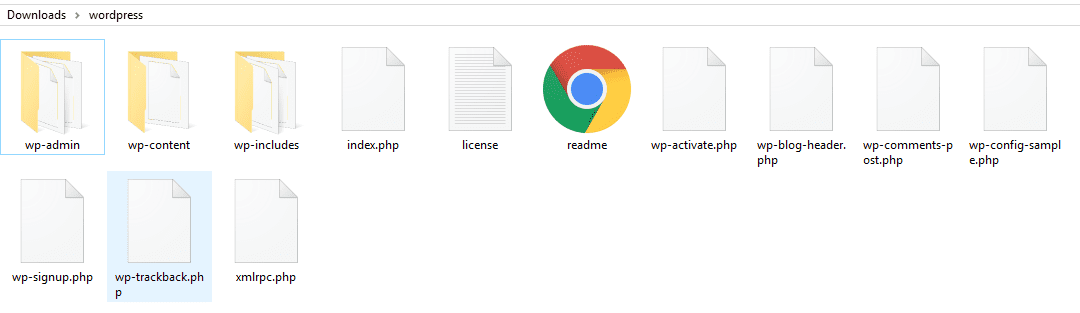
今すぐあなたのFTPクライアントに戻り、あなただけの左側にすべてのこれらのファイルを配置したフォルダ内に移動します。 次に、クライアントの右側にある新しいサブディレクトリにアクセスします。 ローカルフォルダ内のすべてのWordPressファイルを選択し、サブディレクトリにドラッグします:
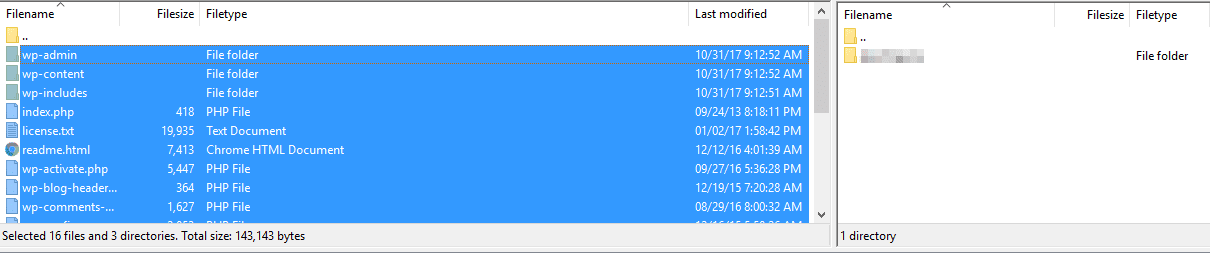
これにより、FTPクライアントは、サブディレクトリ内のすべてのファイルのコピーをサーバーにアップロードするように求められます。 あなたのインターネットの速度に応じて、このプロセスはしばらくかかるので、後ろに座ることがあります。
転送が完了したら、WordPressインストーラスクリプトを実行する前に、ウェブサイトの新しいデータベースを設定する必要があります。 完了したら、次の場所に移動しますyourwebsite.com/yoursubdirectory/、WordPressのインストーラを実行します。 プロセス中に、名前、管理者のユーザー名、パスワードなど、データベースの詳細を入力する必要があります。 その情報がなければ、インストールは続行できません。
結論
ほとんどの場合、サブドメインの上にサブディレクトリを使用したいと思うでしょう。 彼らはあなたのウェブサイトの一部として認識されているので、彼らはSEOの観点から優れている、と私たちの意見では、彼らはちょうどよ さらに、サブディレクトリの作成は簡単で、必要な数を持つことができます。 たとえば、多言語webサイトを設定する必要がある場合は、いくつかのサブディレクトリをすばやく作成し、言語ごとに1つを使用できます。
サブディレクトリにWordPressを設定する方法は二つありますが、どちらも非常に簡単です:
- あなたのcPanelを使用してWordPressをインストールします。
- FTP経由でプラットフォームを手動で設定します。